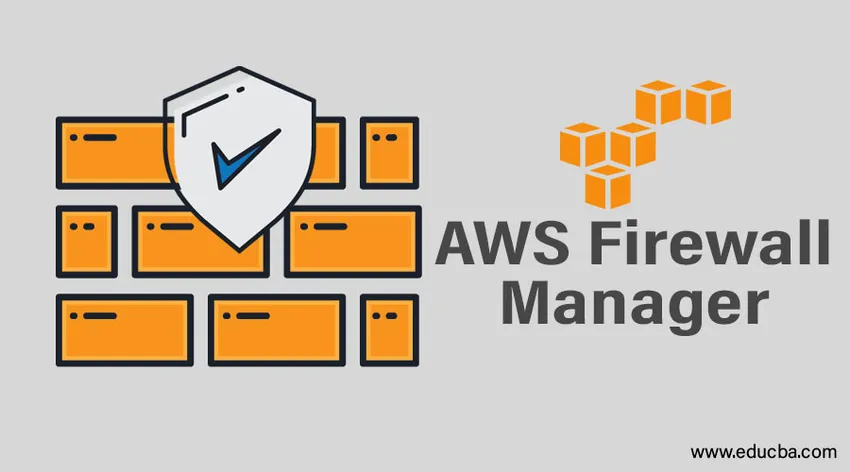
Úvod do AWS Firewall Manager
Aspekty AWS Firewall Manager. Údaje nie sú v súčasnosti chránené, najmä na internetových platformách. Na ochranu týchto údajov poskytuje Amazon Web Services brány firewall známe ako AWS Web Application Firewally (WAF). Ak používateľ alebo zákazník používa tento firewall na jednom alebo viacerých účtoch alebo zdrojoch, musí byť spravovaný efektívne. Ako riešenie pre tento účel, Amazon Web Services Firewall Manager vznikla. Je to služba, ktorá predovšetkým poskytuje správu bezpečnosti na správu a konfiguráciu pravidiel brány firewall pre webové aplikácie a na ochranu pokročilých ochrán vo všetkých aplikáciách a účtoch používateľa.
Predpoklady pre správcu brány firewall AWS
Pred začatím používania nástroja Firewall Manager sa uistite, že ste už vykonali nasledujúce kroky:
1. Pripojte sa k organizáciám webových služieb Amazon
Aby ste mohli používať Firewall Manager, musí byť užívateľský účet v organizácii AWS. Ak už účet užívateľa je členom, krok ii sa môže vykonať priamo. Ak používateľský účet nie je členom, vytvorte organizáciu, pretože používateľský účet je hlavný účet. Po vytvorení organizácie doň pridajte ďalšie účty a povoľte funkcie.
2. Nastavte účet správcu AWS Firewall Manager
Správcovia brány firewall musia byť prepojení s hlavným účtom organizácie, ktorú ste vytvorili. Tento účet sa potom nazýva účet správcu AWS Firewall Manager.
- Prihláste sa do konzoly AWS pomocou hlavného účtu organizácie AWS. Ak má na to oprávnenie iný účet, môže sa tiež použiť na prihlásenie.
- Otvorte konzolu programu Firewall Manager.
- Vyberte možnosť Začíname.
- Zadajte ID účtu, ktoré musí byť prepojené so správcom brány Firewall. Potom sa vytvorí účet správcu Firewall Manager.
- Vyberte možnosť Nastaviť správcu.
3. Povoľte konfiguráciu AWS
Účet AWS Config musí byť povolený pre každý účet v organizácii AWS. Konfiguráciu je možné povoliť manuálne alebo pomocou šablón. Musia sa uviesť aj prostriedky, ktoré musíte chrániť pomocou brány firewall.
Ako používať AWS Firewall Manager?
AWS Firewall Manager vykonáva hlavne dve operácie.
- Povoliť pravidlá brány firewall pre webové aplikácie.
- Povoliť rozšírenú ochranu štítu.
Uvidíme, ako sa to deje v nasledujúcich krokoch.
Kroky na povolenie pravidiel WAF pomocou AWS Firewall Manager
Pravidlá WAF je možné povoliť pomocou AWS Firewall Manager. Nasledujú kroky, ako to urobiť.
Krok 1: Vyplňte predpoklady uvedené v predchádzajúcej časti.
Krok 2: Vytvorenie pravidiel.
Za týmto účelom vytvorte podmienky na základe požiadavky používateľa.
| žiadosti | podmienka |
| Zablokovanie alebo povolenie žiadostí pomocou škodlivých skriptov | podmienky zhody skriptovania na viacerých stránkach |
| Zablokovanie alebo povolenie žiadostí na základe adries IP | Podmienky zápasu IP |
| Zablokovať alebo povoliť žiadosti na základe krajiny | podmienky geo zápasu |
| Zablokovanie alebo povolenie žiadostí na základe dĺžky | podmienky obmedzenia veľkosti |
| Zablokovať alebo povoliť žiadosti na základe škodlivého kódu SQL | Podmienky SQL injekcie |
| Blokovanie alebo povolenie žiadostí na základe reťazcov | string string podmienky |
| Zablokovanie alebo povolenie žiadostí na základe regulárneho vzoru | podmienky regulárneho zápasu |
Potom vytvorte pravidlá pomocou brány firewall webovej aplikácie AWS a pridajte do nej podmienky.
Ak chcete vytvoriť pravidlo, vykonajte nasledujúce kroky.
- Prihláste sa do konzoly AWS a otvorte konzolu WAF.
- Na navigačnej table kliknite na položku Pravidlá.
- Vyberte Vytvoriť pravidlo.
- Zadajte hodnoty ako Názov, Názov metriky Cloud Watch, Typ pravidla, Limit ceny.
- Pridajte podmienky zadaním, či musí byť blokovaný alebo nie.
- Ak je potrebné pridať viac ako jednu podmienku, vyberte možnosť Pridať ďalšiu podmienku a zopakujte uvedený krok.
- Po dokončení vyššie uvedených krokov vyberte položku Vytvoriť.
Krok 3: Vytvorte skupinu pravidiel
Súbor pravidiel, ktoré vysvetľujú, aké činnosti sa majú vykonať pri splnení konkrétnych podmienok, sa nazýva skupina pravidiel. Je možné kúpiť skupiny pravidiel alebo ich vytvoriť ručne.
Na vytvorenie skupiny pravidiel je potrebné vykonať nasledujúce kroky.
- Prihláste sa do konzoly AWS pomocou účtu správcu vytvoreného v nevyhnutnom kroku.
- Otvorte konzolu správcu brány Firewall.
- Na navigačnej table kliknite na položku Security Policies.
- Ak nie sú splnené všetky predpoklady, konzola dá používateľovi pokyn, aby ho opravil. Po splnení predpokladov vyberte položku
- Vyberte možnosť Vytvoriť politiku.
- Vyberte Vytvorenie politiky AWS Firewall Manager a pridajte novú skupinu pravidiel.
- Po výbere oblasti AWS vyberte Next.
- Vyberte Ďalej, pretože pravidlá a podmienky už boli vytvorené.
- Vyberte Vytvoriť skupinu pravidiel.
- Zadajte meno.
- Zadajte názov metriky CloudWatch, ktorý sa má priradiť k rozhodujúcej skupine. Musia sa dodržiavať konvencie pomenovávania. tj meno by malo obsahovať alfanumerické znaky ako AZ, az, 0-9 alebo špeciálne znaky ako _-! ”#` + *), . /. Biely priestor by nemal byť prítomný.
- Vyberte pravidlo
- Vyberte možnosť Pridať pravidlo.
- Vyberte možnosť Vytvoriť.
Krok 4: Vytvorte a použite politiku pre AWS WAF pomocou AWS Firewall Manager.
Ak chcete vytvoriť politiku pre manažéra brány firewall AWS, vykonajte nižšie uvedené kroky.
- Pretože skupiny pravidiel sú už vytvorené, zobrazí sa stránka so súhrnom skupín pravidiel. Vyberte Ďalej.
- Zadaj meno.
- Pre typ politiky vyberte WAF.
- Vyberte oblasť AWS.
- Vyberte skupinu Pridať pravidlo.
- Táto politika môže vykonávať dve akcie. Počet alebo akcia nastavená podľa skupiny pravidiel.
Vyberte Počet, Ak sa majú politiky a skupiny pravidiel testovať aj naďalej, vyberte Akcia nastavená podľa skupiny pravidiel. Odteraz vyberte na demonštračné účely počet.
- Vyberte Ďalej.
- Na základe požiadavky vyberte účet, ktorý musí byť zahrnutý alebo vylúčený z politiky, a vyberte OK.
- Vyberte typy prostriedkov, ktoré sa majú chrániť. Ak je potrebné zdroje so značkami chrániť, výberom položky Použiť značky môžete zahrnúť alebo vylúčiť prostriedky.
- Vyberte možnosť Vytvoriť a použiť túto politiku na existujúce a nové zdroje.
- Vyberte Ďalej.
- Vytvorte ukážku vytvorenej politiky a podľa potreby ju upravte.
- Vyberte možnosť Vytvoriť politiku.
Kroky na povolenie rozšírenej ochrany štítu pomocou AWS Firewall Manager
Krok 1: Vyplňte všetky predpoklady.
Krok 2: Vytvorte a použite politiku pre Shield Advanced Protection pomocou AWS Firewall Manager.
- Prihláste sa do konzoly AWS pomocou účtu správcu vytvoreného v nevyhnutnom kroku.
- Otvorte konzolu správcu brány Firewall.
- Na navigačnej table kliknite na položku Security Policies.
- Vyberte možnosť Vytvoriť politiku.
- Vyberte Shield Advanced.
- Zadajte meno.
- Na základe požiadavky vyberte účet, ktorý musí byť zahrnutý alebo vylúčený z politiky, a vyberte OK.
- Vyberte typy prostriedkov, ktoré sa majú chrániť. Ak je potrebné zdroje so značkami chrániť, výberom položky Použiť značky môžete zahrnúť alebo vylúčiť prostriedky.
- Vyberte možnosť Vytvoriť a použiť túto politiku na existujúce a nové zdroje.
- Vyberte Ďalej.
- Vytvorte ukážku vytvorenej politiky a podľa potreby ju upravte.
- Vyberte možnosť Vytvoriť politiku.
Krok 3: Tím DDoS môže byť autorizovaný podľa požiadavky. Toto je voliteľný krok.
Krok 4: Nastavte upozornenia AWS Cloud Watch Alarms a SNS.
Krok 5: Nasadenie vytvorených pravidiel a sledovanie dashboardu pre globálne hrozebné prostredie.
Výhody AWS firewallu
Nasledujú výhody AWS Firewall Manager
- Ochranu štítu možno použiť pre distribúcie, aplikácie, klasické elastické vyvažovače záťaže CloudFront.
- Pravidlá WAF, ktoré sú predkonfigurované, sa dajú do aplikácií ľahko nasadiť, pretože správca Firewallu je v spojení s pravidlami spravovanými AWS WAF.
- Štít pre pokročilú ochranu a pravidlá AWS WAF je možné povoliť na jednom alebo viacerých účtoch z toho istého miesta, pretože správca brány firewall AWS je v spojení s organizáciami AWS.
- Bezpečnostný tím môže dostávať upozornenia na hrozby pomocou správcu brány AWS a tím môže reagovať a vyhnúť sa útoku.
Ceny správcu brány firewall AWS
Ceny správcu brány firewall AWS závisia od zdrojov používateľa. Ak má zákazník štít Amazon Web Services Shield Advanced, správca brány Firewall bude poskytnutý bez ďalších poplatkov. Ak menia konfiguračné pravidlá AWS, ktoré sa používajú na sledovanie zmien v konfigurácii zdrojov, bude účtovaný poplatok správcovi Firewallu. Ak má zákazník webovú bránu Amazon Web Services Firewall a štítový štandard, budú uvedené nasledujúce cenové kritériá.
- Zásady ochrany správcu brány Firewall: Každá oblasť má mesačný poplatok.
- Zoznam alebo pravidlá kontroly prístupu na web AWS Firewall: Správca brány firewall, ktorý ich vytvorí, bude požiadaný o platbu na základe aktuálnej ceny.
- Konfiguračné pravidlá AWS: Správca brány firewall, ktorý ich vytvorí, bude požiadaný o platbu na základe aktuálnej ceny.
Ako vieme, AWS podporuje funkciu „Pay per Use“. Nebude teda existovať žiadny minimálny poplatok ani cena a vopred sa nezaväzujú ani záväzky.
Pokúsme sa pochopiť vyššie uvedené podrobnosti pomocou tabuľky.
| Základné porovnanie | AWS WAF
AWS Shield Standard | AWS Shield Advanced |
| Všetky verejné regióny | 100, 00 dolárov za politiku na región | Zahrnuté v tomto.
Žiadny poplatok za politiku podľa regiónu |
| Globálne (miesta Amazon CloudFront) | 100, 00 dolárov za politiku na región | Zahrnuté v tomto.
Žiadny poplatok za politiku podľa regiónu |
| AAC WAF WebACL alebo pravidlá | Na základe aktuálnej ceny | Hotela. Žiadne ďalšie náklady |
| Pravidlá konfigurácie AWS | Na základe aktuálnej ceny | Na základe aktuálnej ceny |
záver
AWS Firewall Manager je služba, ktorá ponúka správu zabezpečenia, ktorá vykonáva hlavne dve úlohy - Povolenie pravidiel brány firewall pre webové aplikácie na správu a konfiguráciu pravidiel a tiež ochranu AWS Advanced Shield. Tento dokument jasne vysvetľuje predpoklady, fungovanie, ceny a výhody Amazon Web Services Firewall Manager.
Odporúčané články
Toto je sprievodca správcom brány firewall AWS. Tu diskutujeme o predpokladoch, ako používať AWS Firewall Manager, o jeho výhodách a cenách. Viac informácií nájdete aj v ďalších súvisiacich článkoch.
- Služby AWS
- Výhody AWS
- Čo je AWS?
- Alternatívy AWS
- Firewall zariadenia
- AWS Storage Services
- Top 12 Porovnanie Mac vs IP adries
- Funkcie regulárnych výrazov v Pythone (príklad)
- Top 7 konkurentov AWS
- Kompletný sprievodca zoznamom funkcií webových služieb Amazon